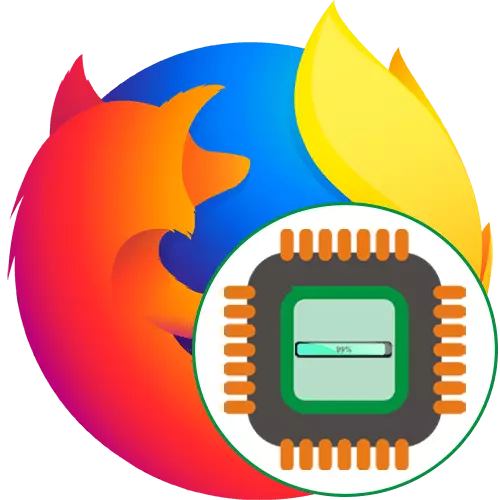
ஒவ்வொரு கணினி நிரலிலும் அதன் வேலை ஒரு குறிப்பிட்ட எண்ணிக்கையிலான கணினி வளங்களை பயன்படுத்துகிறது. விண்டோஸ் தானாகவே ஒவ்வொரு செயல்பாட்டு செயல்பாட்டிற்கும் முன்னுரிமைகளை விநியோகிக்கிறது. முக்கிய பயன்பாடுகள் சில செயலி ஒரு பெரிய சுமை உருவாக்குகிறது என்றால், எல்லோரும் மெதுவாக முடியும், இது பிரேக்குகள் மற்றும் பல்வேறு தாமதங்கள் ஏற்படுகிறது. பெரும்பாலும், Mozilla Firefox உலாவி CPU இன் பெரும்பாலான ஆதாரங்களை உருவாக்கும் இணைப்பு என்று பயனர்கள் புகார் கூறுகிறார்கள். அடுத்து, இந்த சூழ்நிலையை எதிர்ப்பதற்கான வழிமுறைகளைப் பற்றி நாம் சொல்ல விரும்புகிறோம்.
நாங்கள் செயலி உலாவி Mozilla Firefox ஏற்றும் பிரச்சினைகளை தீர்க்க
ஆரம்பத்தில், பயர்பாக்ஸ் செயலி சக்தி உட்பட ஒரு பெரிய எண்ணிக்கையிலான கணினி வளங்களை பயன்படுத்துவதில்லை, ஆனால் சில காரணங்கள் சுமை ஒரு கூர்மையான அதிகரிப்பு தூண்டுகிறது. இது முறையான அல்லது உள் உலாவி தோல்விகளுடன் தொடர்புடையது. எளிமையான, பயனுள்ள முறையிலிருந்து தொடங்கி, அரிதாக எதிர்கொண்ட வழக்குகளுடன் முடிவடையும், முரட்டுத்தனமான சக்தியால் இந்த சிக்கலை தீர்ப்பது அவசியம்.முறை 1: நீட்டிப்புகளை முடக்கு
தொடங்குவதற்கு, முன்னர் நிறுவப்பட்ட அனைத்து சேர்த்தல்களையும் முடக்க நாங்கள் முன்மொழிகிறோம். உங்களுக்குத் தெரியும், அவர்கள் ரேம் அளவு மட்டுமல்ல, CPU இன் அதிகாரத்தையும் பயன்படுத்துகின்றனர். சில தோல்விகள் அல்லது இதேபோன்ற நிரலின் தவறான செயல்பாடு காரணமாக, அதிக சுமை சிக்கல் ஏற்படலாம்.
- மூன்று கிடைமட்ட வரிகளின் வடிவத்தில் சிறப்பாக ஒதுக்கப்பட்ட ஐகானைக் கிளிக் செய்வதன் மூலம் பயர்பாக்ஸ் மெனுவைத் திறக்கவும். தோன்றும் பட்டியலில், "add-ons" என்பதைத் தேர்ந்தெடுக்கவும். வேகமாக இந்த பிரிவில் செல்ல சூடான விசை Ctrl + Shift + A.
- இங்கே, ஒவ்வொரு செயலில் நீட்டிப்புக்கு அருகில், கிடைக்கும் செயல்களைக் காட்ட மூன்று புள்ளிகளின் வடிவத்தில் ஐகானைக் கிளிக் செய்யவும்.
- நீங்கள் நீட்டிப்பைப் பயன்படுத்தாவிட்டால், "முடக்கு" அல்லது "நீக்கு" என்பதைத் தேர்ந்தெடுக்கவும்.
- அனைத்து செயலிழந்த திட்டங்கள் ஒரு தனி பிரிவில் "முடக்கப்பட்டுள்ளது" காட்டப்படும் மற்றும் சாம்பல் கொண்டு உயர்த்தி வேண்டும்.
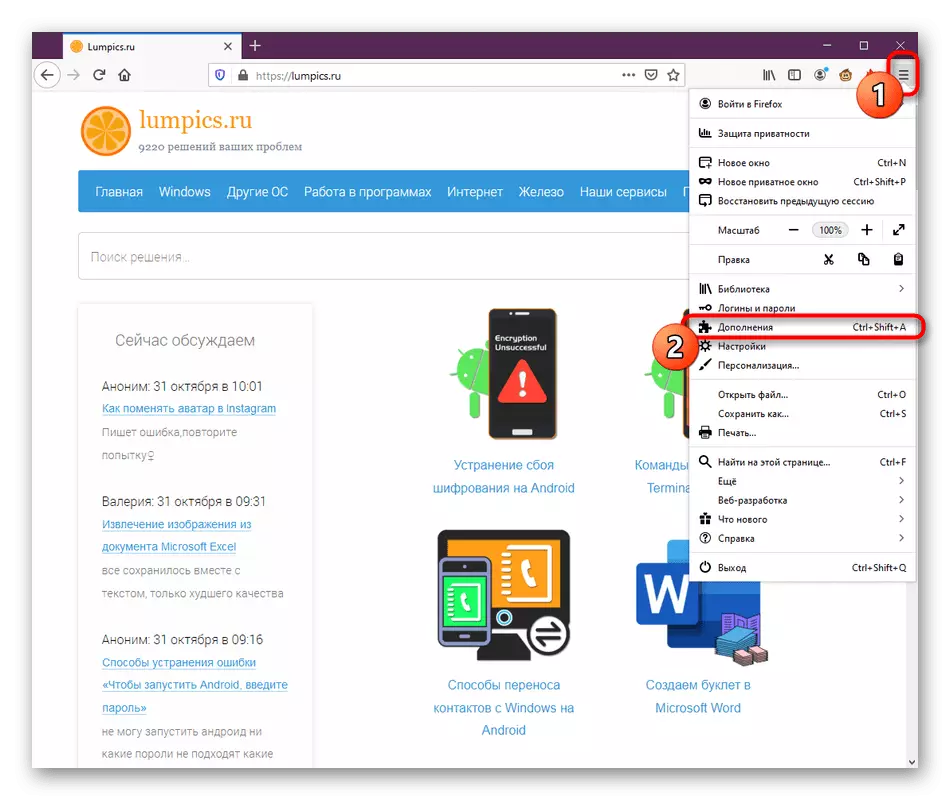
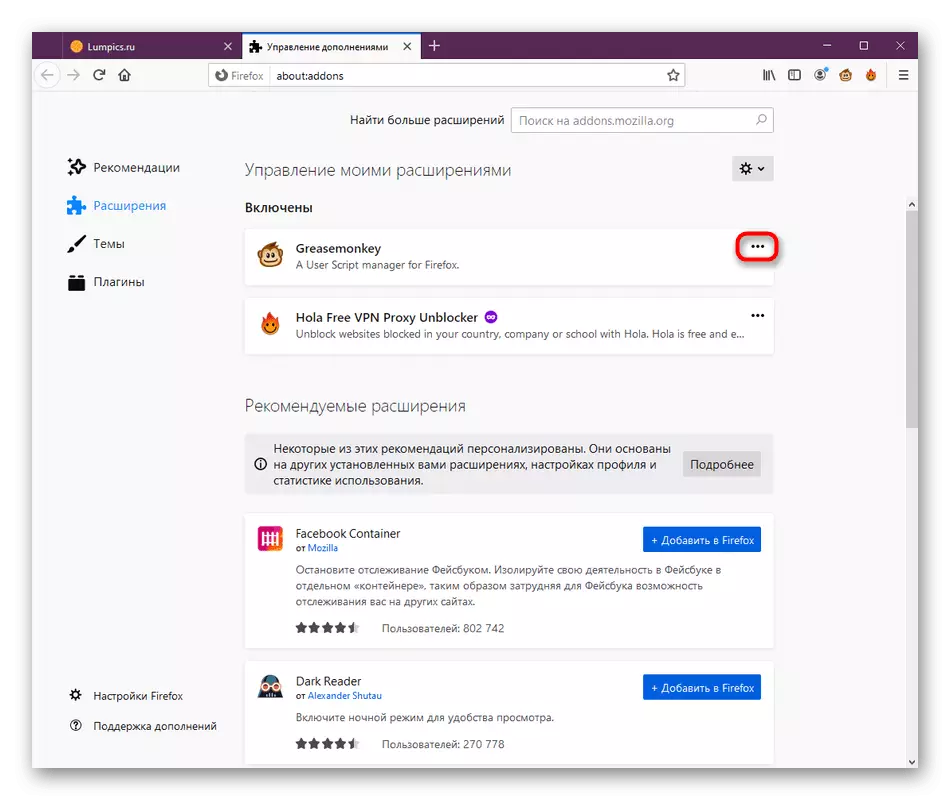
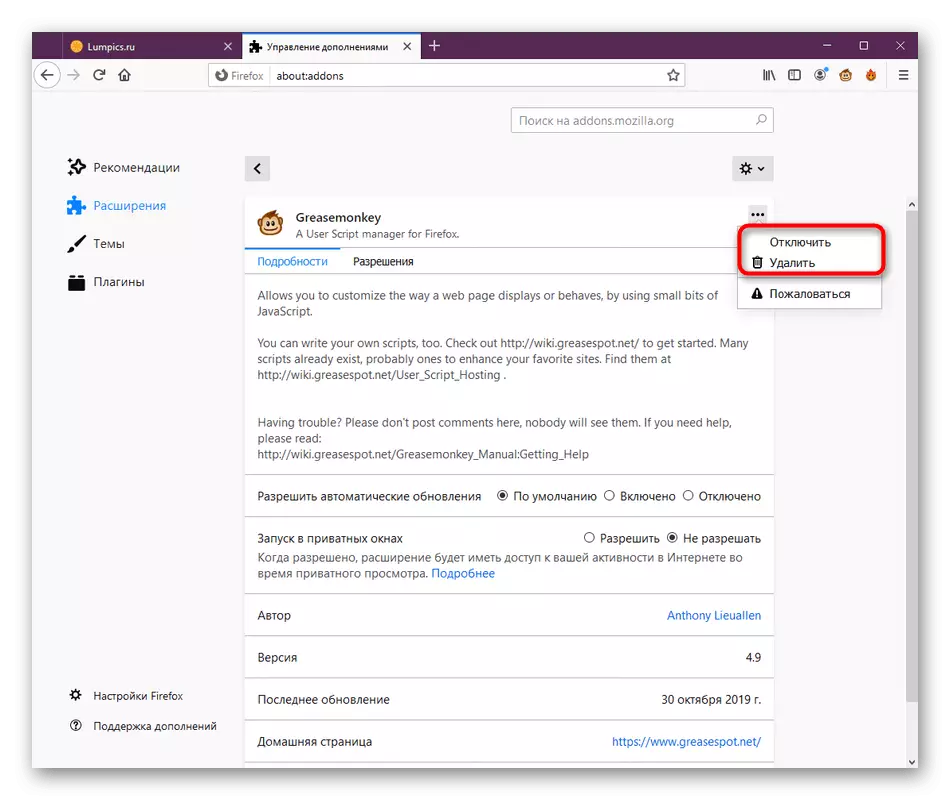

அதற்குப் பிறகு, உலாவியில் தரமான தொடர்புகளைத் தொடங்குங்கள், மானிட்டர் சுமை செயலி மீது. வழக்கு உண்மையில் சில வகையான சேர்த்தல் இருந்தது என்று மாறிவிடும் என்றால், மாறி மாறி, அவர்களை திரும்ப மற்றும் எதிர்வினை சரிபார்க்க. பிரச்சனை பயன்பாட்டை மீண்டும் நிறுவ அல்லது அனைத்து அதை அகற்ற, வேலை எதிர்வினை அழைத்து.
முறை 2: நிலையான தீம் செயல்படுத்துகிறது
சில பயனர்கள் அலங்காரத்தின் கருப்பொருள்களை அமைப்பதன் மூலம் உலாவியை மாற்ற விரும்புகிறார்கள். மூன்று நிலையான தலைப்புகள் உள்ளன, மற்றும் மீதமுள்ள ஆர்வலர்கள் மூலம் அபிவிருத்தி மற்றும் Firefox add-ons சேர்க்கப்பட்டது. அவர்களில் சிலர் சில சிக்கல்களின் தோற்றத்திற்கு முன்னணி வகிக்கின்றனர், எனவே தனிப்பயன் தலைப்புகளின் உரிமையாளர்கள் அனைத்தும் நாங்கள் அவற்றை சரிபார்க்க பரிந்துரைக்கிறோம்.
- "மெனு" திறக்க மற்றும் "add-ons" பிரிவில் செல்ல.
- இங்கே நீங்கள் இடது மற்றும் பகுதி "தலைப்புகள்" இல் உள்ள குழுவில் ஆர்வமாக உள்ளீர்கள்.
- "முடக்கப்பட்டுள்ளது" பட்டியலில், நிலையான வடிவமைப்பைக் கண்டறிந்து அதை செயல்படுத்தவும்.
- அதற்குப் பிறகு, தலைப்பு தானாகவே "இயக்கப்பட்டது" க்கு நகர்த்தப்படும்.

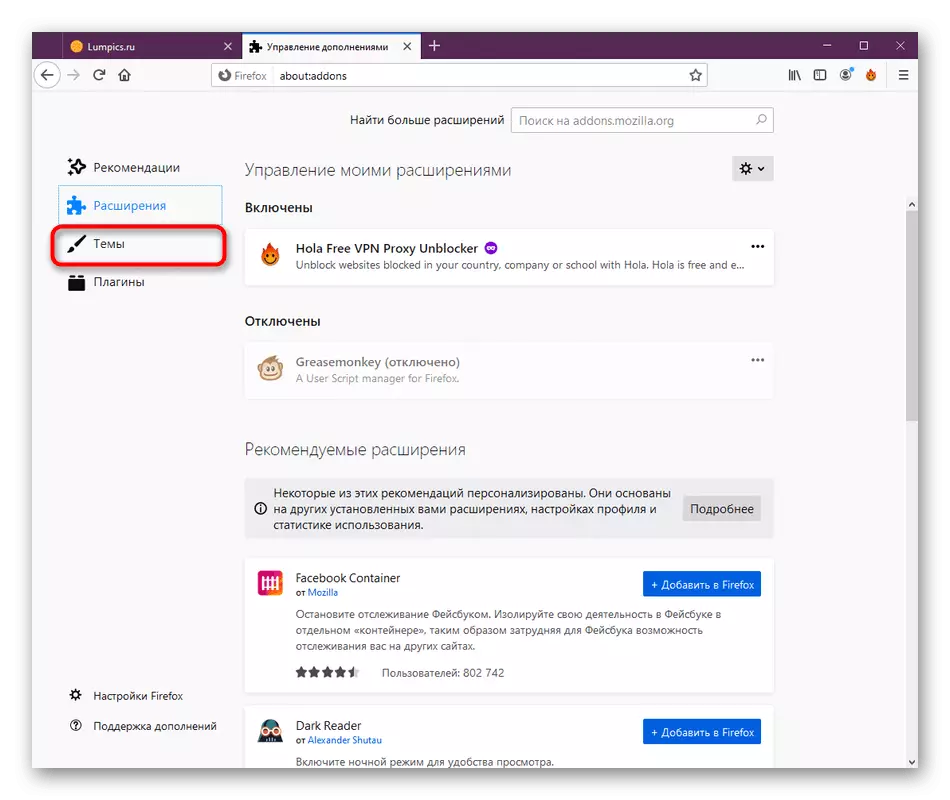
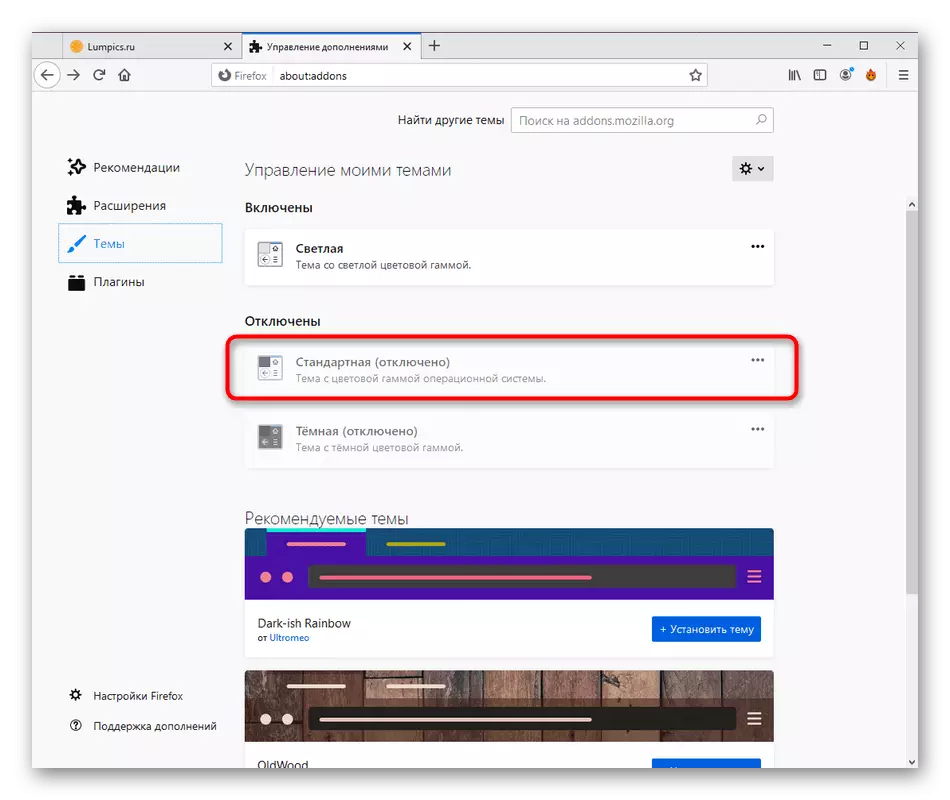
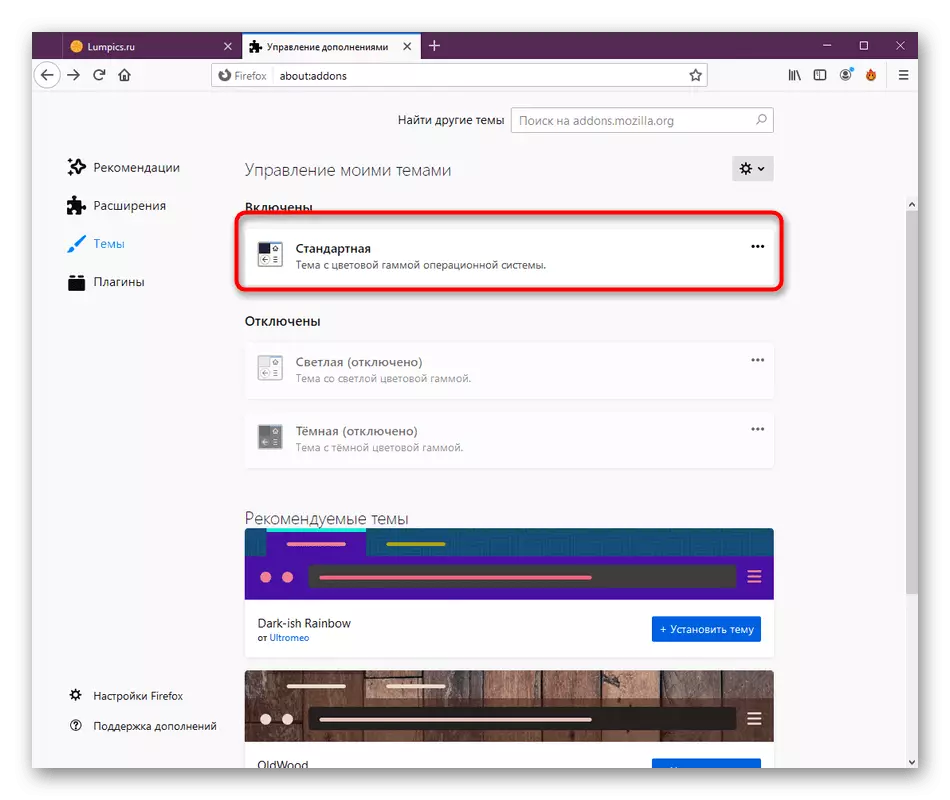
சுமை சோதனை தொடரவும். அது விழவில்லை என்றால், நீங்கள் மீண்டும் பயனர் தீம் சென்று சிக்கலை தீர்க்கும் பின்வரும் முறைகளை கருத்தில் கொள்ளலாம்.
முறை 3: கூடுதல் புதுப்பித்தல்
Mozilla Firefox உள்ளமைக்கப்பட்ட மற்றும் கூடுதல் செருகுநிரல்களை நீங்கள் சில விருப்பங்களை செயல்படுத்த அனுமதிக்கும் ஒரு வரம்பில் உள்ளது. அவர்கள் எப்போதும் தானாக புதுப்பிக்கப்படவில்லை, இது முரண்பாடுகளை ஏற்படுத்துகிறது. CPU இல் அசாதாரண சுமைகளுக்கான செருகுநிரல்களை உறுதிப்படுத்த மேம்படுத்தல்களைப் பெறுவதற்கு நாங்கள் உங்களுக்கு அறிவுறுத்துகிறோம்.
- அதே பிரிவில், சேர்த்தல், நீங்கள் வரி "கூடுதல்" ஆர்வமாக.
- இங்கே, கட்டுப்பாடுகள் மூலம் பாப்-அப் பட்டியலில் விரிவாக்க.
- "புதுப்பிப்புகளை சரிபார்க்கவும்" பொத்தானை சொடுக்கவும்.
- மேம்படுத்தல்கள் வெற்றிகரமாக நிறுவப்பட்ட அல்லது கண்டுபிடிக்கப்படவில்லை என்று உங்களுக்கு அறிவிக்கப்படும்.
- நீங்கள் சில தனிபயன் செருகுநிரல்களைப் பயன்படுத்தினால், அவர்களுக்கு "கோரிக்கை இயக்கவும்" விருப்பத்தை செயல்படுத்தவும் தளங்களுடன் தொடர்பு கொள்ளவும். சரியான நேரத்தில், சொருகி சேர்க்கும் கேள்விக்கு ஒரு அறிவிப்பு அறிவிக்கப்படும். அதை செயல்படுத்த மற்றும் சுமை செயலி மாறிவிட்டது என்றால் பார்க்க.
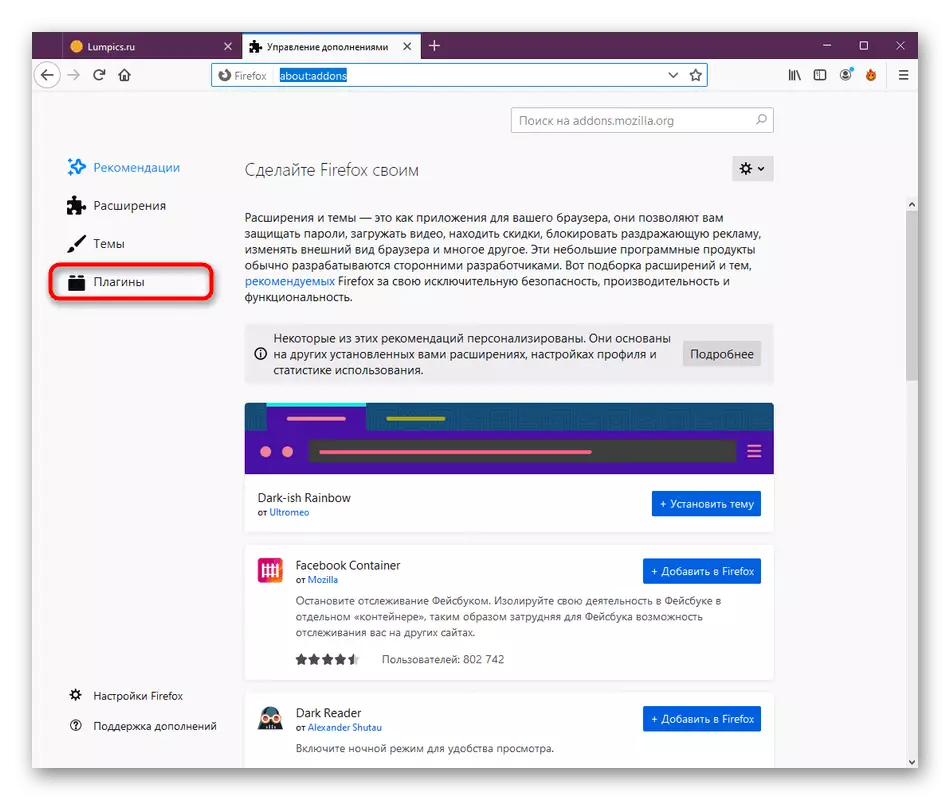
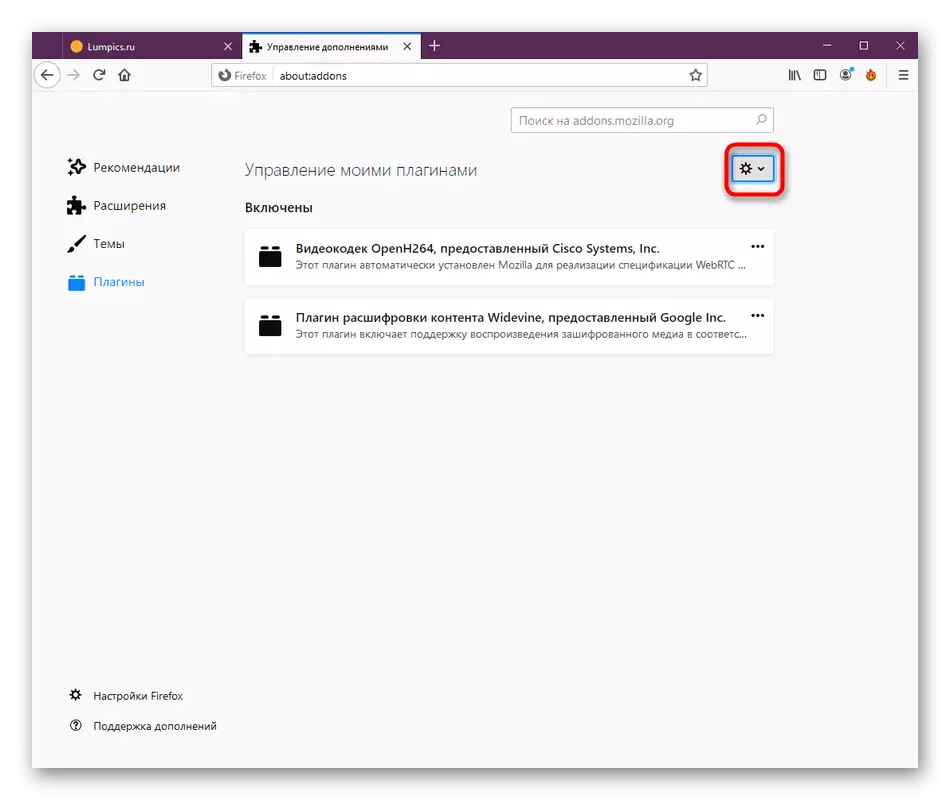
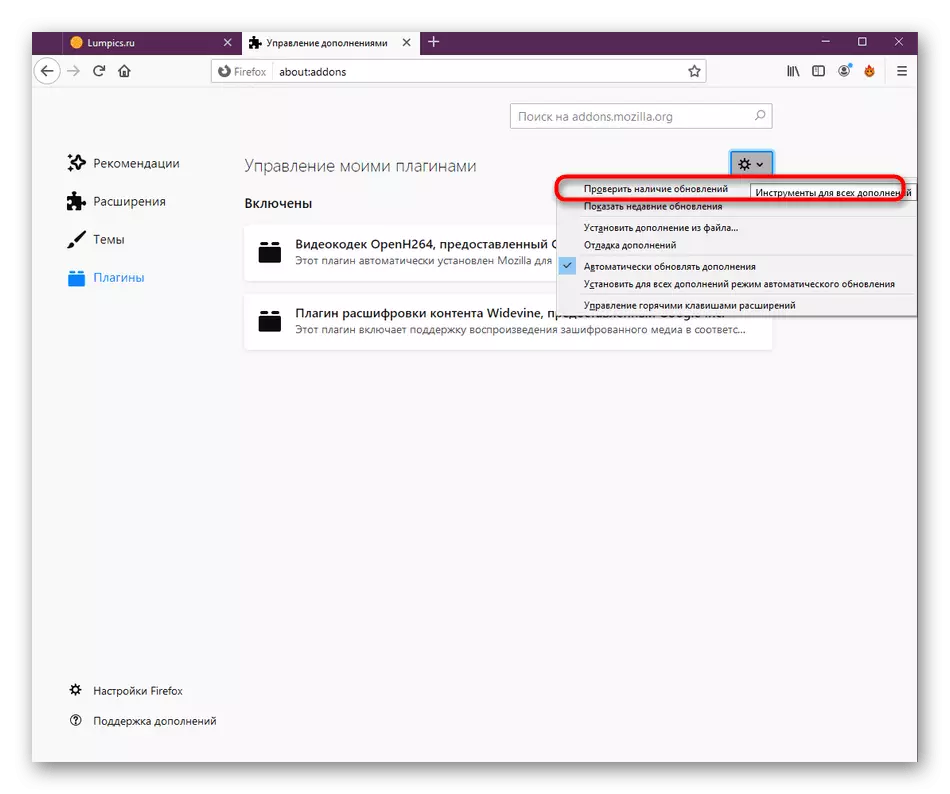


முறை 4: வன்பொருள் முடுக்கம் அணைக்க
பயர்பாக்ஸ் வன்பொருள் முடுக்கம் வழங்கும் ஒரு உள்ளமைக்கப்பட்ட செயல்பாடு உள்ளது. அதன் அமைப்புகள் தானாகவே தேர்ந்தெடுக்கப்படுகின்றன, எனவே பெரும்பாலான சந்தர்ப்பங்களில் இது செயல்படுத்தப்படுகிறது. சில நேரங்களில் இந்த விருப்பம் கூறு மென்பொருளுடன் முரண்படுகிறது, இது செயலி மீது கூடுதல் சுமைகளை ஏற்படுத்துகிறது. இது போன்றது:
- பயர்பாக்ஸ் மெனுவைத் திறந்து "அமைப்புகள்" பிரிவில் செல்க.
- இங்கே, தாவல்கள் கீழே கைவிட மற்றும் "செயல்திறன்" பிரிவில் கீழே, "பயன்படுத்த பரிந்துரைக்கப்பட்ட செயல்திறன் அமைப்புகள்" உருப்படியை இருந்து பெட்டியை நீக்க.
- அதற்குப் பிறகு, வன்பொருள் முடுக்கம் கொண்ட கூடுதல் உருப்படி தோன்றும். சரிபார்க்கும் பெட்டியை நீக்கவும்.
- முடிவில் அது பயன்பாட்டை மறுதொடக்கம் செய்ய பரிந்துரைக்கப்படுகிறது, இதனால் அனைத்து மாற்றங்களும் நடைமுறைக்கு வந்தன.
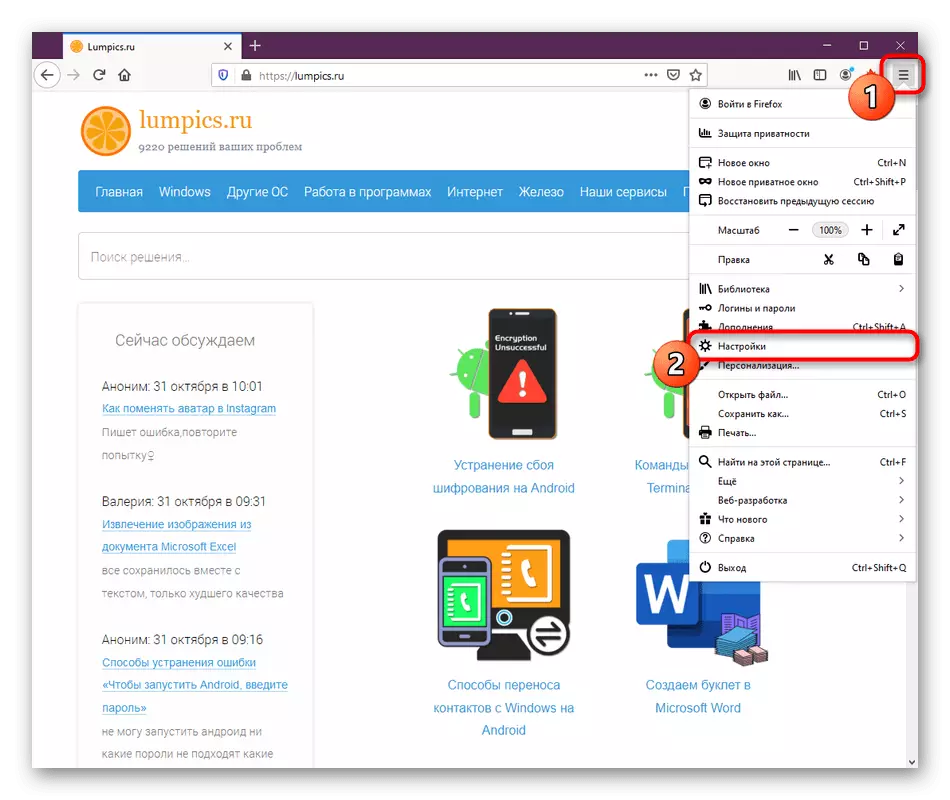
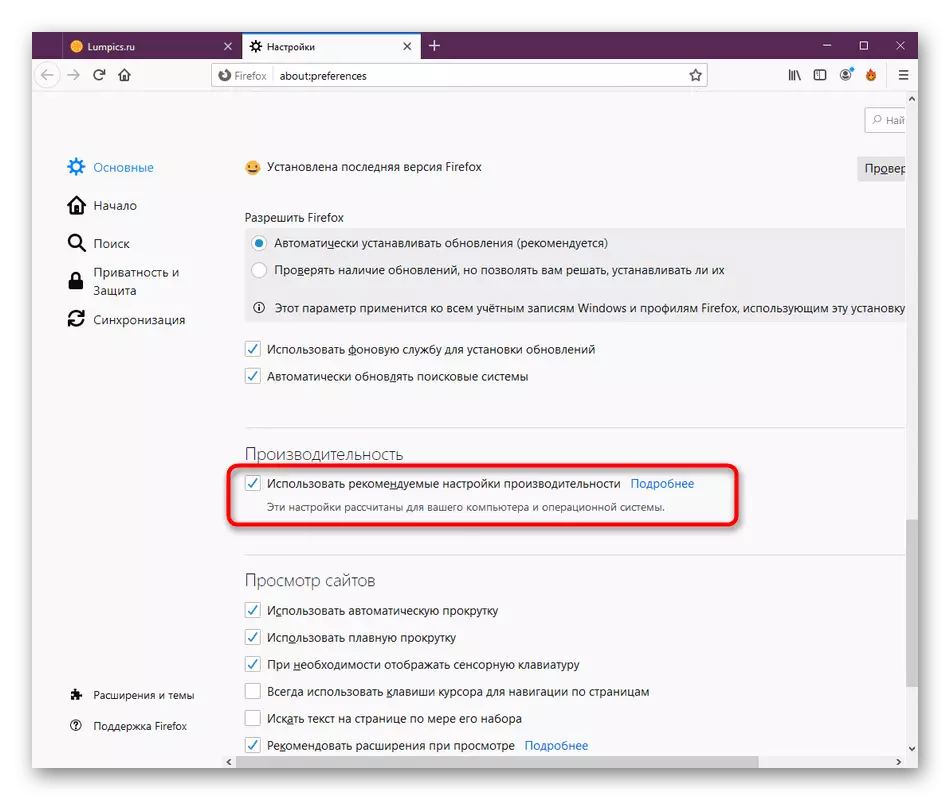
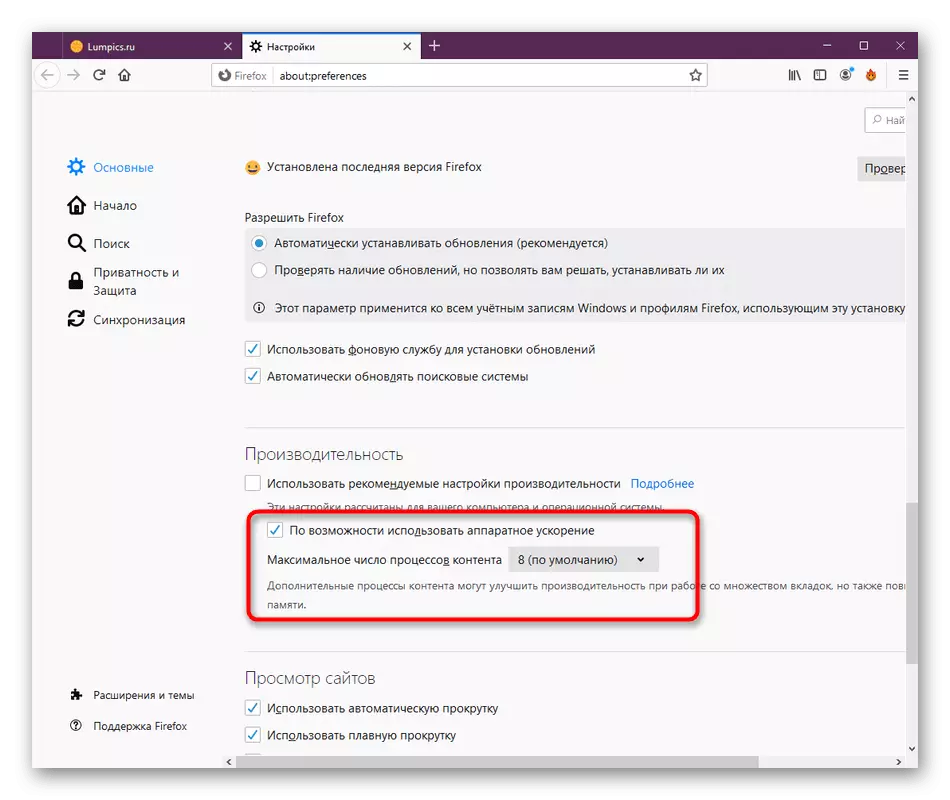
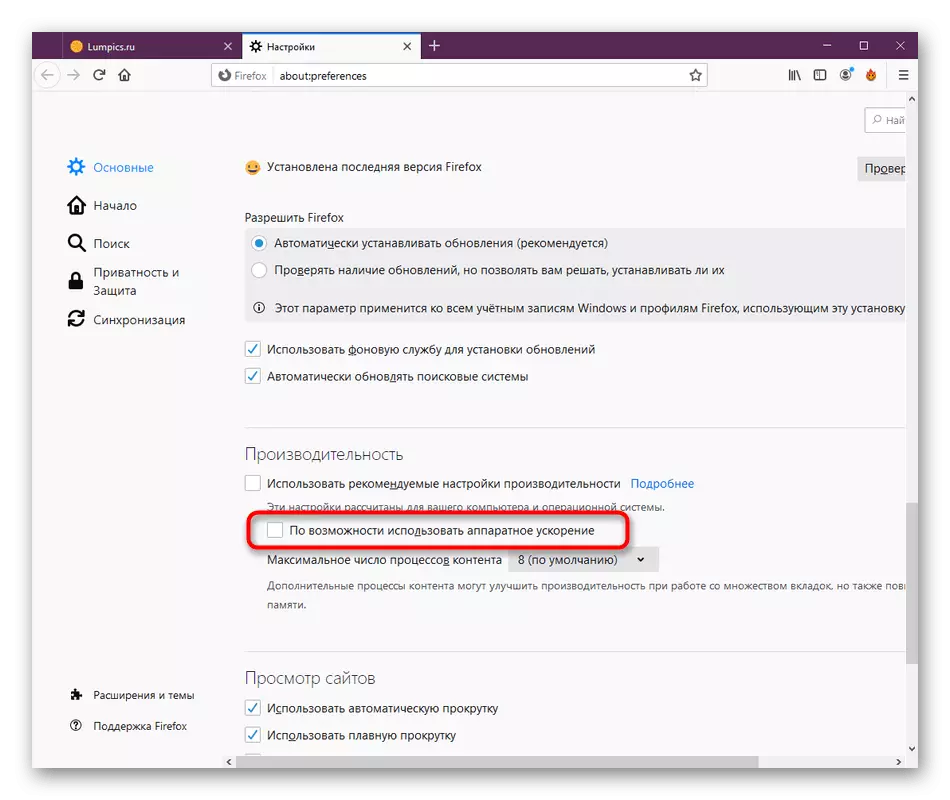
கூடுதலாக, பயர்பாக்ஸ் வன்பொருள் முடுக்கம் பொறுப்பு என்று மற்றொரு விருப்பத்தை கொண்டுள்ளது. சரிபார்க்க மட்டுமே அதை முடக்க பரிந்துரைக்கிறோம். மாற்றங்களை செய்த பிறகு, உலாவி மிதக்கும் அல்லது சில பக்கங்களைத் திறக்காது, நீங்கள் இந்த அளவுருவை மீண்டும் இயக்க வேண்டும். அவற்றின் நிர்வாகத்தை பொறுத்தவரை, இது பின்வருமாறு:
- முகவரி பட்டியை செயல்படுத்தவும், பற்றி உள்ளிடவும்: கட்டமைப்பு மற்றும் Enter விசையை அழுத்தவும்.
- கட்டமைப்பு பக்கத்தை இயக்க ஆபத்தை உறுதிப்படுத்தவும்.
- இங்கே, தேடல் செயல்பாட்டை விரைவாக webgl.disabled அளவுருவிற்குச் செல்லவும்.
- FALSE இன் மதிப்பு உண்மையாக மாறிவிட்டது என்பதால் வரிசையில் இரட்டை சொடுக்கவும்.
- அதற்குப் பிறகு, கல்வெட்டு "மாற்றப்பட்டது" என்பது நிலை நெடுவரிசையில் காட்டப்படும் என்று நீங்கள் காண்பீர்கள்.




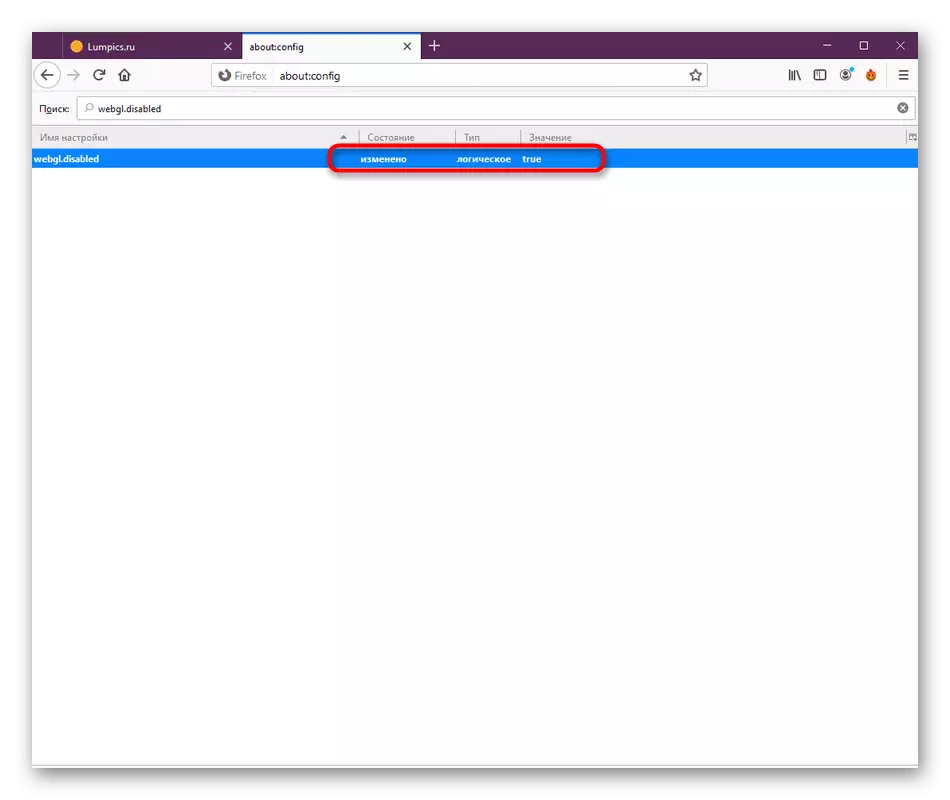
உலாவியை மூடு மற்றும் அதில் வேலை செய்யுங்கள். திடீரென்று நிலைமை மோசமாகிவிட்டால், உதாரணமாக, கூடுதல் பிரச்சினைகள் தோன்றியிருக்கின்றன, உடனடியாக WebGL ஐ முடக்கப்பட்டன.
முறை 5: பொருந்தக்கூடிய அளவுருக்கள் முடக்கவும்
சில பயனர்கள் பல்வேறு காரணங்களுக்காக எந்த திட்டங்களுக்கும் பொருந்தக்கூடிய அமைப்புகளை ஒருங்கிணைத்தனர். ஆரம்பத்தில் இன்று கருதப்படுகிறது, இணைய உலாவியில் இத்தகைய அமைப்புகள் தேவையில்லை, எனவே அவற்றின் செயல்படுத்தல் கணினி ஆதாரங்களின் அதிகரிப்புக்கு வழிவகுக்கும். இந்த உருப்படியை சரிபார்க்கவும் தேவைப்பட்டால் அதை முடக்கவும் நாங்கள் உங்களுக்கு அறிவுறுத்துகிறோம்.
- குறுக்குவழி அல்லது இயங்கக்கூடிய உலாவி கோப்பில் வலது கிளிக் செய்யவும். தோன்றும் சூழல் மெனுவில், நீங்கள் "பண்புகள்" ஆர்வமாக உள்ளீர்கள்.
- இணக்கத்தன்மை தாவலுக்கு நகர்த்தவும்.
- "இணக்கத்தன்மை முறையில் ஒரு நிரலை இயக்கவும்" இருந்து சரிபார்க்கும் பெட்டியை நீக்கவும்: ".
- மாற்றங்களைப் பயன்படுத்துங்கள் மற்றும் இந்த சாளரத்தை மூடு.

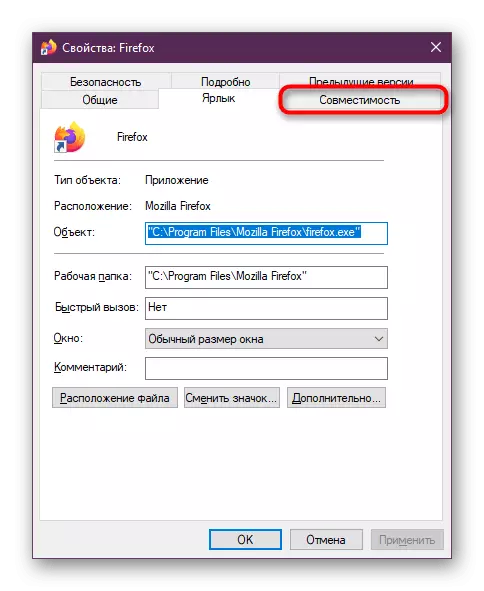

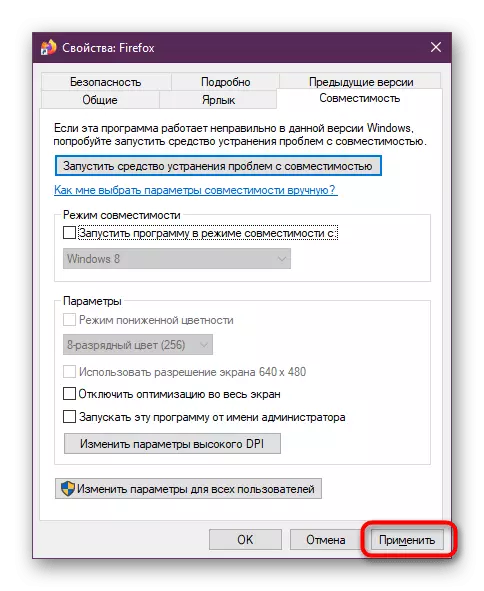
அதற்குப் பிறகு, இப்போது தொடங்கப்பட்டிருந்தால் உலாவியை மறுதொடக்கம் செய்ய வேண்டும், இல்லையெனில் மாற்றியமைக்கப்பட்ட கட்டமைப்பு பயன்படுத்தப்படாது. செயலி மீது தற்போதைய சுமை சரிபார்க்க பணி மேலாளர் அல்லது பிற வசதியான கருவியைப் பயன்படுத்தவும்.
முறை 6: தனிப்பயன் கட்டமைப்பை மீட்டமைக்கவும்
சில நேரங்களில் பயனர் சுதந்திரமாக உலாவியின் அடிப்படை கட்டமைப்பை மாற்றியமைக்கிறார் அல்லது சில தோல்விகள் காரணமாக வாய்ப்பு மூலம் நடக்கிறது. இதன் காரணமாக, வளங்களின் நுகர்வுடன் பிரச்சினைகள் இருக்கலாம். முறையின் செயல்திறனை சரிபார்க்க இந்த அமைப்புகளை மீட்டமைக்க நாங்கள் உங்களுக்கு அறிவுறுத்துகிறோம்.
- உலாவியின் முக்கிய மெனுவைத் திறந்து "உதவி" பிரிவுக்குச் செல்லவும்.
- வரி "தீர்க்கும் பிரச்சினைகள் தகவல்" இடுகின்றன.
- இங்கே இருந்து, சுயவிவர கோப்புறையில் ஒரு விரைவான மாற்றம் மேற்கொள்ளப்படுகிறது. நீங்கள் பார்க்க முடியும் என, "எக்ஸ்ப்ளோரர்" மூலம் பாதை சரத்தில் காட்டப்படும். நீங்கள் ஒரு இணைய உலாவியை இயக்க விரும்பவில்லை என்றால் பயன்படுத்தவும்.
- அடைவில் தன்னை, contration.prefs.sqlite கோப்பை கண்டுபிடித்து PKM உடன் அதைக் கிளிக் செய்யவும்.
- நீக்கு என்பதைத் தேர்ந்தெடுக்கவும்.


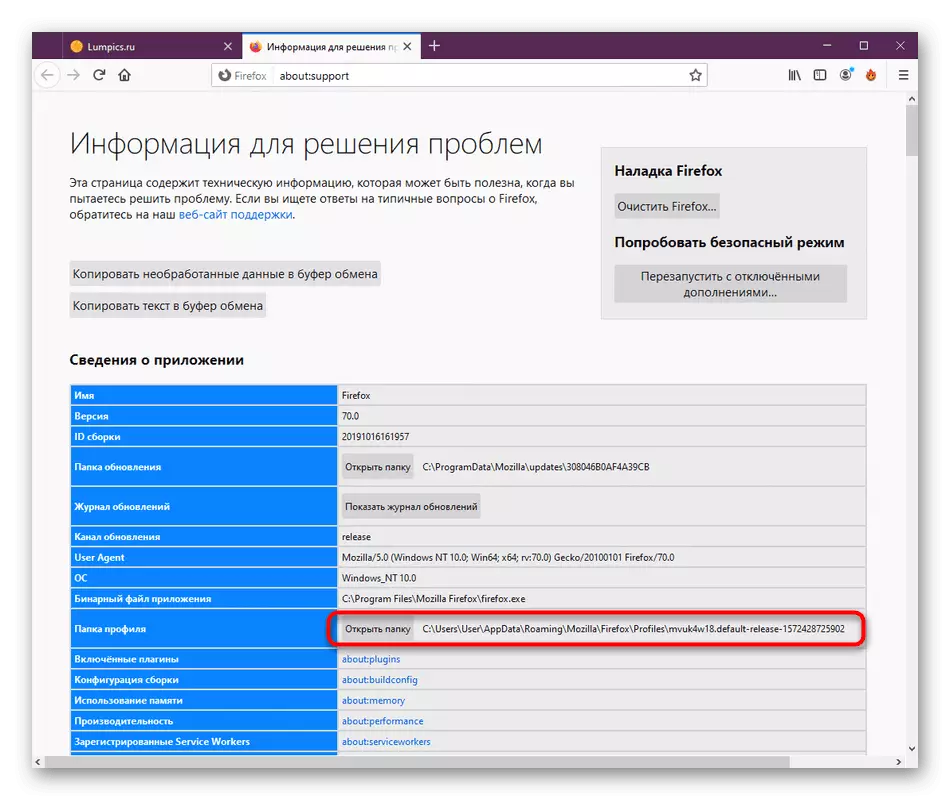
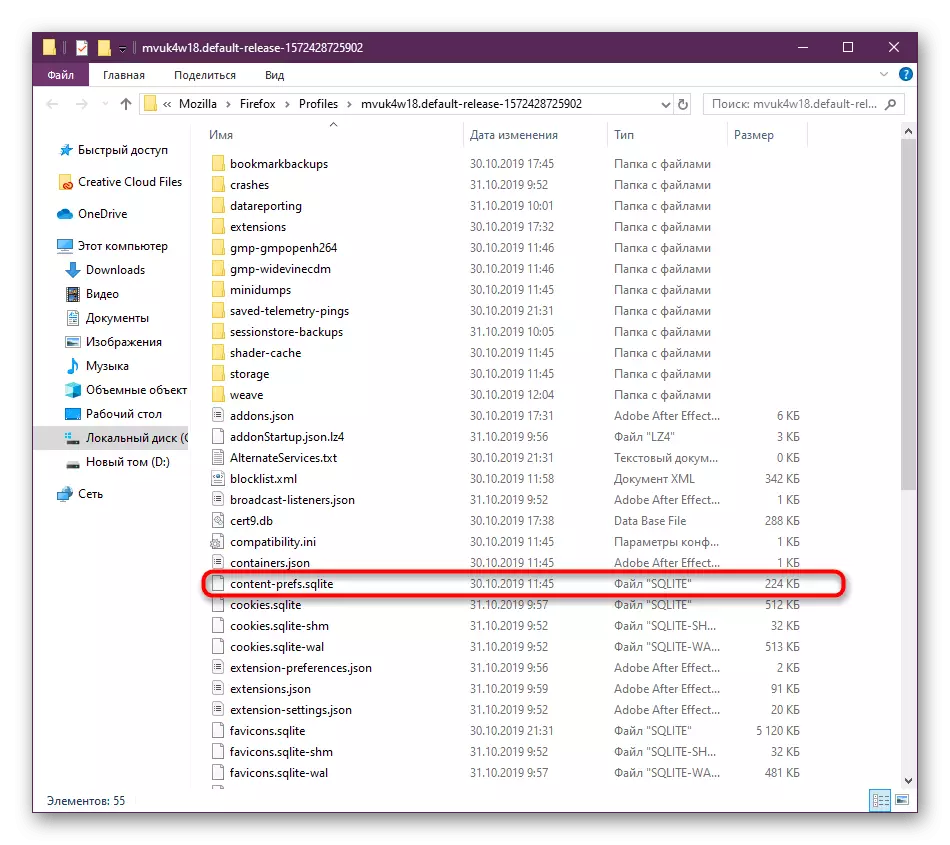
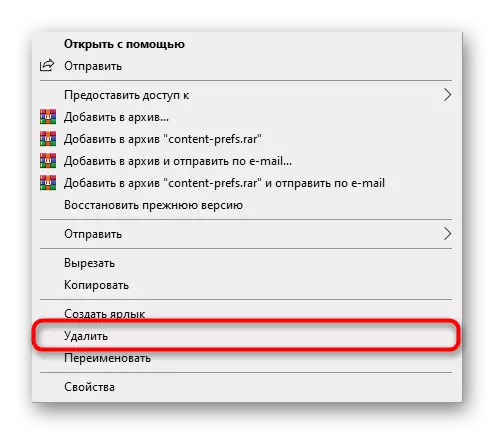
இப்போது, அடுத்த முறை உலாவியைத் தொடங்கும், ஒரு புதிய கோப்பு உருவாக்கப்படும், ஆனால் ஏற்கனவே நிலையான அளவுருக்கள் கொண்டது. முன்னர் காட்சிப்படுத்தப்பட்ட அமைப்புகள் எப்படியாவது செயலி சுமை பாதித்தது என்றால், இப்போது அது சரி செய்யப்பட வேண்டும்.
முறை 7: உலாவி மேம்படுத்தல்
எங்கள் இன்றைய கட்டுரையின் கடைசி முறைகளில், மொஸில்லா ஃபயர்ஃபாக்ஸ் பதிப்பை புதுப்பிப்பதைப் பற்றி நாங்கள் சொல்ல விரும்புகிறோம். உண்மையில் எல்லா பயனர்களும் நேரத்தை மேம்படுத்துவதில்லை அல்லது தானாகவே நிகழும் இல்லை. சில நேரங்களில் இந்த நிலைமை பல்வேறு மோதல்களின் தோற்றத்தை கணினி ஆதார நுகர்வு ஒரு அசாதாரண அதிகரிப்புக்கு வழிவகுக்கிறது. இத்தகைய பிரச்சினைகளைத் தவிர்ப்பதற்கு ஒரு புதுப்பித்த மென்பொருள் பதிப்பில் எப்பொழுதும் நீங்கள் வேலை செய்வதை நாங்கள் அறிவுறுத்துகிறோம்.
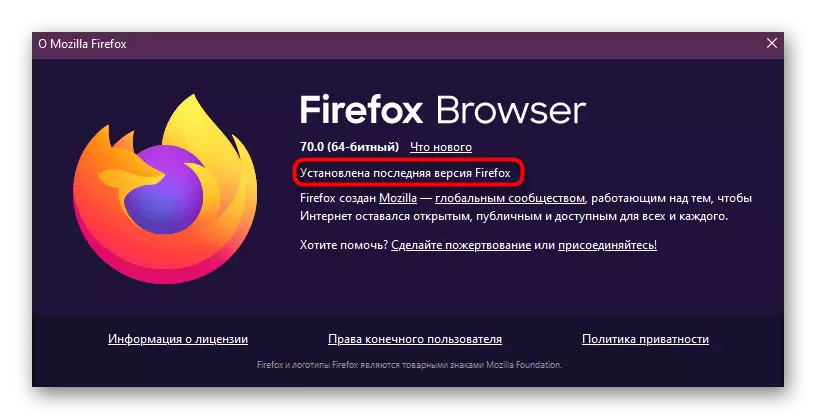
மேலும் வாசிக்க: Mozilla Firefox புதுப்பிக்க எப்படி
முறை 8: வைரஸ்கள் கணினி சோதனை
தீங்கிழைக்கும் பொருள்கள் வெவ்வேறு வழிகளோடு கணினியைப் பெறலாம். அவர்கள் கணினி பொருள்களை பாதிக்கிறார்கள் மற்றும் செயல்முறைகளின் செயல்திறனை மீறுகின்றனர். அவற்றின் நடவடிக்கை திடீரென்று சுமைகள் உட்பட பல்வேறு தவறுகளை உள்ளடக்கியிருக்கலாம். பெரும்பாலும், அத்தகைய விளைவு சுரங்கத் தொழிலாளர்கள் வைரஸ்களைத் தூண்டுகிறது, இது கர்நாடகிராவின் சுரங்கத் தொழிலாளர்களைப் பயன்படுத்துகிறது, மற்றவர்களின் பெயர்ச்சொல்லின் கீழ் தங்கள் உண்மையான செயல்முறையை மறைத்து வைக்கும். அத்தகைய வழக்குகளைத் தவிர்ப்பதற்காக, வைரஸ்களுக்கான கணினியை வழக்கமாக சரிபார்க்கவும். அவை கண்டுபிடிக்கப்பட்டால், அவற்றை நீக்கவும், பயர்பாக்ஸ் செயல்திறனை சரிபார்க்கவும்.

மேலும் வாசிக்க: கணினி வைரஸ்கள் சண்டை
PC மத்திய செயலி Mozilla Firefox உலாவியின் சுமை மூலம் சிக்கலை தீர்க்க எட்டு வழிகளைப் பற்றி இப்போது உங்களுக்குத் தெரியும். பணி சமாளிக்க இந்த முறைகள் பயன்படுத்த, மற்றும் அது உதவி இல்லை என்றால், அனைத்து அமைப்புகளை மீட்டமைப்பதன் மூலம் உலாவியை மீண்டும் நிறுவவும்.
